电脑任务栏没反应怎么办win10
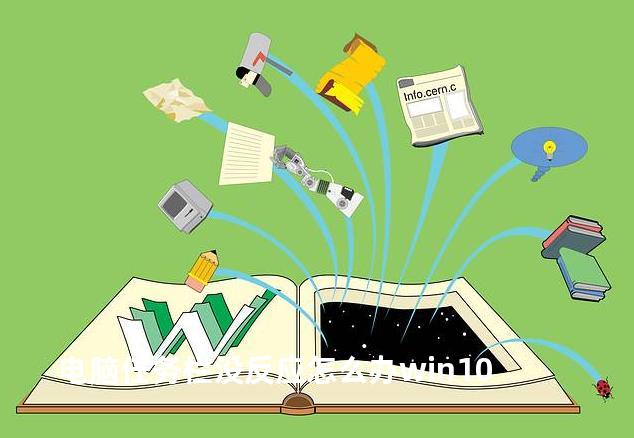
当Win10电脑的任务栏无响应时,可以尝试以下几种方法来解决问题:
1、 重启资源管理器:按下Ctrl + Shift + Esc组合键打开任务管理器,找到“Windows资源管理器”进程,右键点击它,并选择“重新启动”。
2、 检查自动隐藏任务栏设置:右键单击任务栏的空白部分,选择“任务栏设置”,确保“自动隐藏任务栏”选项未选中。
3、 清除通知区域图标缓存:打开运行对话框(Win + R),输入cmd并按下Ctrl + Shift + Enter以管理员身份运行命令提示符,然后输入以下命令:del /f /q %userprofile%\AppData\Local\IconCache.db,按回车键执行。这将清除通知区域图标缓存并重新启动资源管理器。
4、 扫描病毒:使用可靠的杀毒软件扫描系统,确保没有病毒感染导致任务栏无响应。
5、 修复系统文件:打开命令提示符,输入sfc /scannow命令,扫描并修复系统文件。
6、 调整系统设置:尝试调整一些系统设置,例如更改任务栏的透明度、大小或位置,看看是否可以解决无响应的问题。
如果以上方法都无法解决问题,可以考虑创建新的用户账户或重新安装Windows系统来解决任务栏无响应的问题。在尝试任何解决方案之前,最好先备份重要的数据和文件,以防意外丢失。
win11电脑底部任务栏卡死桌面没事
Windows11电脑底部任务栏卡死但桌面正常的问题,可能是由多种原因造成的,例如系统bug、资源占用过多、第三方软件冲突等。检查系统更新:确保Windows11系统已经更新到最新版本。
2024-05-31
win10电脑任务栏怎么还原到下边
在任务栏还原到下方后,建议再次右键点击任务栏空白处,然后选中“锁定任务栏”,以防止其再次移动到其他位置。以上两种方法都可以帮助你将Windows10的任务栏还原到屏幕底部。
2024-04-14
电脑任务栏经常没反应是什么原因
电脑任务栏经常没有反应可能有以下几个原因:1.系统问题:这是最常见的原因之一。2.资源占用过高:有时候任务栏没有反应是因为系统资源被其他程序占用过高,导致任务栏无法响应。
2023-06-29
